วิธีค้นหาที่อยู่ของเซลล์ที่มีข้อความเฉพาะใน Excel
ใน Excel บางช่วงคุณอาจต้องหาเซลล์ที่มีข้อความเฉพาะและรับที่อยู่ของเซลล์เหล่านี้ ในบทความนี้เราจะแนะนำสองวิธีสำหรับคุณ
ค้นหาที่อยู่ของเซลล์ที่มีข้อความเฉพาะด้วยคุณสมบัติค้นหาและแทนที่
ค้นหาที่อยู่ของเซลล์ที่มีข้อความเฉพาะในสมุดงานที่เปิดอยู่ทั้งหมดได้อย่างง่ายดาย
ค้นหาที่อยู่ของเซลล์ที่มีข้อความเฉพาะด้วยคุณสมบัติค้นหาและแทนที่
คุณสามารถค้นหาเซลล์ที่มีข้อความเฉพาะในช่วงและรับที่อยู่ได้ด้วยคุณลักษณะค้นหาและแทนที่ใน Excel กรุณาดำเนินการดังนี้
1. เลือกช่วงที่คุณต้องการค้นหาที่อยู่ของเซลล์ที่มีข้อความเฉพาะจากนั้นกด Ctrl + F พร้อมกันเพื่อเปิดไฟล์ ค้นหาและแทนที่ กล่องโต้ตอบ
2 ใน ค้นหาและแทนที่ กล่องโต้ตอบป้อนข้อความเฉพาะที่คุณต้องการค้นหาลงในไฟล์ สิ่งที่ค้นหา ใต้แท็บค้นหาและคลิกที่ไฟล์ ค้นหาทั้งหมด ปุ่ม

จากนั้นเซลล์ทั้งหมดที่มีข้อความเฉพาะจะแสดงรายการในกล่องโต้ตอบค้นหาและแทนที่และคุณจะเห็นที่อยู่ของเซลล์ใน เซลล์ คอลัมน์. ดูภาพหน้าจอ:
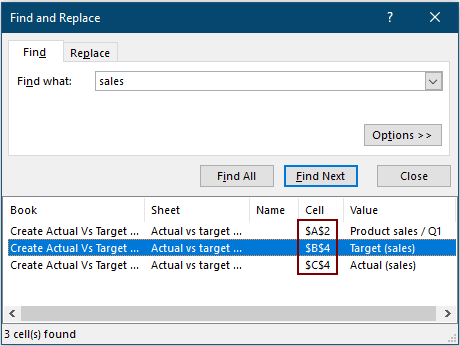
ค้นหาที่อยู่ของเซลล์ที่มีข้อความเฉพาะในสมุดงานที่เปิดอยู่ทั้งหมดได้อย่างง่ายดาย
ที่นี่แนะนำ ค้นหาและแทนที่ในสมุดงานหลายเล่ม คุณลักษณะของ Kutools สำหรับ Excel. ด้วยยูทิลิตี้นี้คุณไม่เพียงค้นหาที่อยู่ของเซลล์ที่มีข้อความเฉพาะในส่วนที่เลือกเท่านั้น แต่ยังค้นหาที่อยู่ของเซลล์ที่มีข้อความเฉพาะในสมุดงานที่เปิดอยู่ทั้งหมดได้ตามที่คุณต้องการ
ก่อนที่จะใช้ Kutools สำหรับ Excelโปรด ดาวน์โหลดและติดตั้งในตอนแรก.
1. เปิดใช้งานคุณสมบัติโดยคลิก Kutools > หา > ค้นหาและแทนที่ในสมุดงานหลายเล่ม.
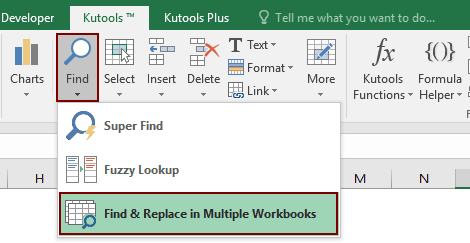
2. จากนั้น ค้นหาและแทนที่ บานหน้าต่างจะปรากฏทางด้านซ้ายของสมุดงานคุณต้องกำหนดค่าดังนี้
จากนั้นสมุดงานที่เปิดอยู่ทั้งหมดจะแสดงรายการทางด้านขวา สมุดงาน กล่อง.
จากนั้นเซลล์ที่ตรงกันทั้งหมดในสมุดงานที่เปิดอยู่ทั้งหมดจะแสดงรายการ คุณสามารถรับที่อยู่ของเซลล์ผลลัพธ์ได้อย่างง่ายดายตามที่แสดงภาพหน้าจอร้อง

หากคุณต้องการทดลองใช้ยูทิลิตีนี้ฟรี (30 วัน) กรุณาคลิกเพื่อดาวน์โหลดแล้วไปใช้การดำเนินการตามขั้นตอนข้างต้น
สุดยอดเครื่องมือเพิ่มผลผลิตในสำนักงาน
เพิ่มพูนทักษะ Excel ของคุณด้วย Kutools สำหรับ Excel และสัมผัสประสิทธิภาพอย่างที่ไม่เคยมีมาก่อน Kutools สำหรับ Excel เสนอคุณสมบัติขั้นสูงมากกว่า 300 รายการเพื่อเพิ่มประสิทธิภาพและประหยัดเวลา คลิกที่นี่เพื่อรับคุณสมบัติที่คุณต้องการมากที่สุด...

แท็บ Office นำอินเทอร์เฟซแบบแท็บมาที่ Office และทำให้งานของคุณง่ายขึ้นมาก
- เปิดใช้งานการแก้ไขและอ่านแบบแท็บใน Word, Excel, PowerPoint, ผู้จัดพิมพ์, Access, Visio และโครงการ
- เปิดและสร้างเอกสารหลายรายการในแท็บใหม่ของหน้าต่างเดียวกันแทนที่จะเป็นในหน้าต่างใหม่
- เพิ่มประสิทธิภาพการทำงานของคุณ 50% และลดการคลิกเมาส์หลายร้อยครั้งให้คุณทุกวัน!

